4 کار کمتر شناخته شده من با درایوهای USB قدیمی انجام می دهم

خلاصه
آزمایش با یک سیستم عامل قابل حمل: فرآیند بوت شدن سیستم عامل از یک درایو USB روشن هم ویندوز و هم MACOS است.
بازی ها را مستقیماً از یک درایو USB اجرا کنید ، اطمینان حاصل کنید که از فضای و سرعت کافی برخوردار هستید.
از درایو USB برای تهیه نسخه پشتیبان از پرونده های مهم با برنامه هایی مانند Acronis True Image استفاده کنید.
من درایوهای USB قدیمی زیادی دارم که در اطراف آن دراز کشیده اند. راه حل ارزان قیمت به دلیل داشتن یک روش آسان برای ذخیره اسناد کلمه و PDF مشهور است ، اما آنها می توانند کارهای بیشتری انجام دهند.
آیا می دانید که با یک درایو USB می توانید یک قفل رمزگذاری شده برای همه رمزهای عبور خود ایجاد کنید؟ اگر یک درایو USB قدیمی دارید که در اطراف آن قرار دارد ، می توانید به راحتی آن را از بین ببرید و از آن استفاده بیشتری کنید. در اینجا چهار روش که دوست دارم درایوهای USB قدیمی خود را بالا ببرد.
مربوط
رایانه شخصی قدیمی ، ترفندهای جدید: 5 راه من در حال تجدید نظر در دسک تاپ خسته ام هستم
از تبدیل یک کامپیوتر دسک تاپ قدیمی به یک سرور رسانه ای تا کمک به تحقیقات ، در اینجا پنج روش که من در حال چرخه دسک تاپ های قدیمی هستم ، آورده شده است.
1
با یک سیستم عامل قابل حمل آزمایش کنید
یک سیستم عامل جدید مانند لینوکس را با درایو USB و صبر و شکیبایی بیاموزید
نعناع لینوکس
نصب سیستم عامل قابل بوت بر روی درایو USB نسیم است. تمام کاری که شما باید انجام دهید این است که هر کدام از پرونده های ISO را از هر سیستم عامل مورد نظر خود بارگیری کنید ، و سپس از یک ابزار شخص ثالث استفاده کنید (من ترجیح می دهم روفوس) برای ایجاد یک درایو قابل بوت. اگر از رایانه مبتنی بر ویندوز استفاده می کنید ، باید به UEFI/BIOS رایانه خود دسترسی پیدا کنید ، که می تواند با فشار دادن کلید تعیین شده انجام شود (به طور معمول شما f1 کلید ، اما ابتدا تولید کننده خود را بررسی کنید) در هنگام راه اندازی. هنگامی که در BIOS هستید ، به دنبال برگه ای باشید سفارش چکمه، و انتخاب کنید درایو USBبشر
این روند در واقع در MACOS کمی ساده تر است ، زیرا نیازی به بارگیری Rufus یا هر برنامه شخص ثالث نیست ، و می تواند کل فرآیند را انجام دهد ، از جمله بوت شدن از درایو USB با MACOS داخلی ابزاری ویژگی. شما هنوز هم باید پرونده های سیستم عامل ISO را در درایو فلش USB خود بارگیری کنید ، و سپس درایو را وصل کنید و به آن دسترسی پیدا کنید ابزاری برنامه
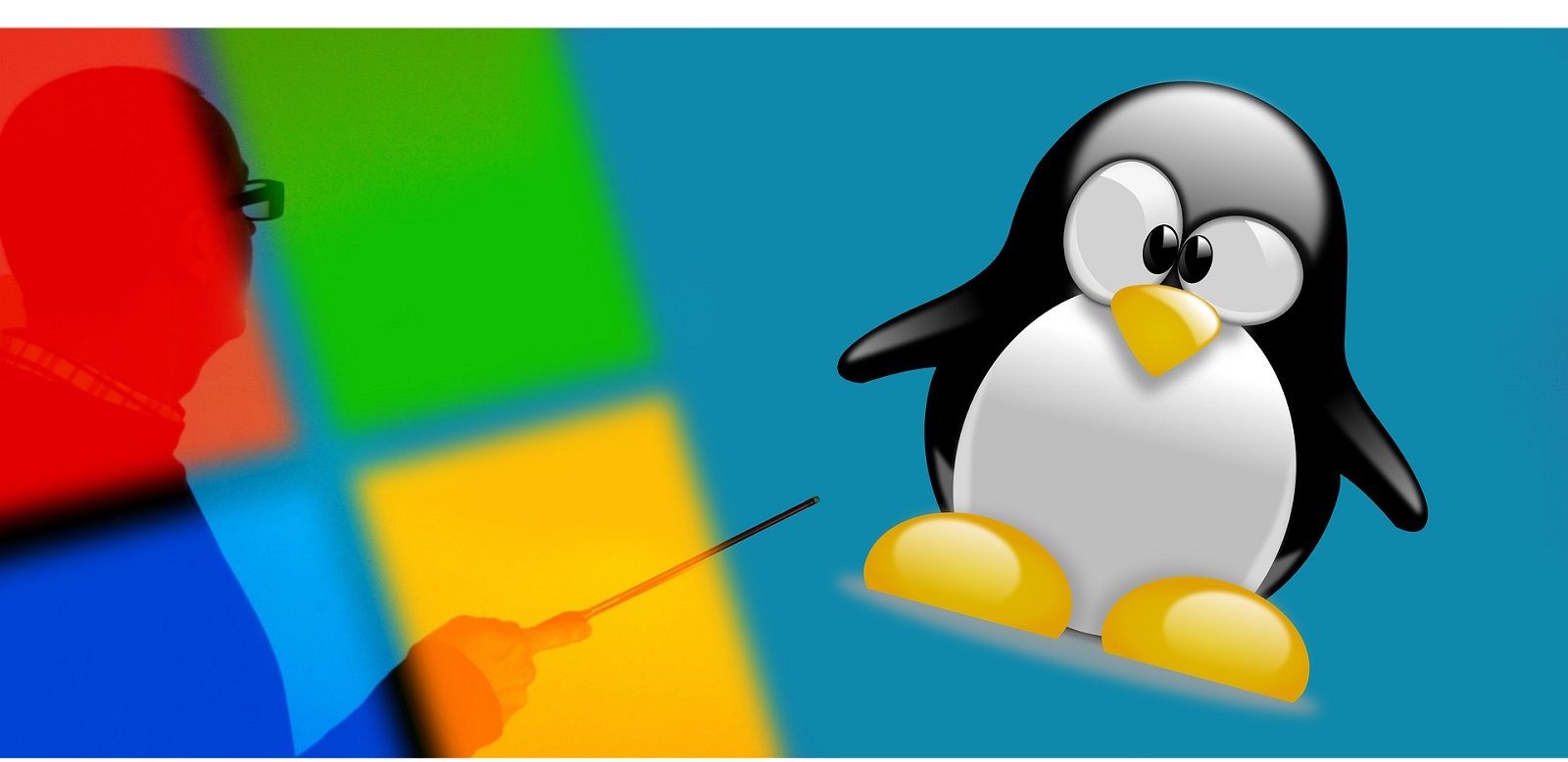
مربوط
لینوکس چیست؟ هر چیزی که همیشه می خواستید بدانید
لینوکس یک سیستم عامل قدرتمند است که دارای چیزهای زیادی برای ارائه است – دریابید که چیست و چگونه می توان شروع کرد.
2
بازی های مورد علاقه خود را انجام دهید
همچنین می توانید بازی ها را مستقیماً در یک درایو USB ذخیره و اجرا کنید
نینتندو
علاوه بر ذخیره و اجرای سیستم عامل از درایو USB ، می توانید با بازی های مورد علاقه خود همین کار را انجام دهید. این یک راه آسان برای سفر با بازی های مورد علاقه خود است و به شما امکان می دهد بدون نیاز به نصب بازی ها بر روی چندین رایانه ، بازی ها را بر روی رایانه اجرا کنید.
همچنین می توانید به راحتی بازی ها را از Steam به Drive USB خود منتقل کرده و مستقیماً از آنجا بازی کنید. با این حال ، شما به یک درایو USB نیاز دارید که هم سریع باشد و هم فضای زیادی دارد. توصیه می کنم از هر درایو که دارای مجوز USB 3.0 یا بالاتر برای سرعت است استفاده کنید و مطمئن شوید که فضای کافی برای بازی های خود دارید.

مربوط
5 بازی کلاسیک پلی استیشن من در آیفون خود تقلید می کنم
با وجود شبیه سازهای پلی استیشن 1 اکنون در فروشگاه App Apple ، سرانجام وقت آن است که دوباره برخی از کلاسیک های مورد علاقه خود را دوباره بررسی کنید.
3
پشتیبان گیری از فایل
پرونده های مهم را از دست ندهید
گوگل / جیب
روشهای بیشتری برای تهیه نسخه پشتیبان از پرونده ها و پوشه های مهم وجود دارد که شما نمی توانید از دست بدهید. با این حال ، یکی از ساده ترین راه ها برای تهیه نسخه پشتیبان از آنچه برای شما مهمترین است ، استفاده از درایو USB به عنوان یک مکان پشتیبان است. یکی از مهمترین مزایای استفاده از درایو USB برای تهیه نسخه پشتیبان از پرونده ها ، این است که به لطف قابلیت حمل و نقل فشرده درایوهای USB ، می توانید از هرجای دیگر به مهمترین پرونده های خود دسترسی پیدا کنید.
ساده ترین راه برای انجام این کار استفاده از یک برنامه پشتیبان گیری شخص ثالث است. من شخصاً استفاده کرده ام تصویر واقعی Arconis برای انجام این کار ، اما توجه داشته باشید که Arconis رایگان نیست و 50 دلار در سال شما را اداره می کند.
من از تعداد زیادی از پرونده های حسابداری شخصی و همچنین عکس تهیه می کنم ، بنابراین اشتراک برای من ارزش دارد.
در هر دو ویندوز و MACOS ، شما همیشه می توانید از طریق Drag و Drop از درخت پرونده به صورت دستی نسخه پشتیبان تهیه کنید ، اما اگر می خواهید توانایی تهیه سریع و خودکار از فایلها را به یک درایو USB تهیه کنید ، یک برنامه شخص ثالث می خواهید.

مربوط
چگونه (و چرا) از رایانه ویندوز 11 خود نسخه پشتیبان تهیه می کنم
شما گزینه های متنوعی را در اختیار شما قرار داده اید ، اما یکی از آنها برای اکثر کاربران خواهد بود.
با هزاران آهنگ یک کتابخانه رسانه ای قابل حمل ایجاد کنید
در حالی که بسیاری از روشهای پیشرفته برای ایجاد یک کتابخانه رسانه شخصی-مانند ایجاد سرور NAS یا PLEX-یکی از ساده ترین راه های ایجاد یک کتابخانه رسانه قابل حمل با یک درایو USB ساده وجود دارد. اکنون که درایوهای USB در بازار وجود دارد که قادر به حداکثر 1TB یا ذخیره سازی هستند که می توانید برای طیف گسترده ای از فیلم ها ، موسیقی ها و کتاب های الکترونیکی استفاده کنید تا آنها را در هر جایی با شما ببرد.
این یک روش عالی برای دسترسی به رسانه های خود از چندین رایانه است و باعث می شود سفر با رسانه های مورد علاقه خود آسان شود. لازم نیست نگران حمل درایوهای اضافی در کیف خود باشید یا نگران دسترسی به اینترنت باشید ، زیرا هر آنچه را که می خواهید بیاورید می توانید به صورت محلی در درایو USB ذخیره کنید.





